Wie zählt man alle Zellen mit Wert/Daten in einem Bereich in Excel?
Manchmal geben Sie möglicherweise Daten zufällig in Zellen eines Bereichs in Excel ein und möchten die Gesamtzahl der Zellen mit Wert/Daten zählen. Wie kann man das einfach erledigen? Dieser Artikel stellt Ihnen mehrere Methoden vor:
Zählen aller Zellen mit Wert über die Statusleiste
Zählen aller Zellen mit Wert/Daten durch eine Formel
Zählen und Auswählen aller Zellen mit Wert/Daten durch Kutools für Excel
 Anzahl aller Zellen mit Wert in der Statusleiste anzeigen
Anzahl aller Zellen mit Wert in der Statusleiste anzeigen
Tatsächlich können wir die Anzahl aller Zellen mit Wert im ausgewählten Bereich direkt von der Statusleiste ablesen.
Wählen Sie den Bereich aus, in dem Sie die Gesamtzahl der Zellen mit Wert oder Daten zählen möchten, und die Summe/Durchschnitt/Anzahl-Ergebnisse über alle Zellen mit Daten werden automatisch in der Statusleiste angezeigt. Siehe Screenshot:

 Zählen aller Zellen mit Wert/Daten durch eine Formel
Zählen aller Zellen mit Wert/Daten durch eine Formel
Wir können die COUNTA-Formel anwenden, um die Anzahl aller Zellen mit Wert oder Daten im angegebenen Bereich in Excel zu zählen.
Wählen Sie eine leere Zelle aus, in die Sie das Zählergebnis einfügen möchten, geben Sie die Formel =COUNTA(A1:F16) (A1:F16 ist der angegebene Bereich, in dem Sie die Gesamtzahl der Zellen mit Daten zählen möchten) ein und drücken Sie die Eingabetaste .

Und dann erhalten Sie sofort die Gesamtzahl der Zellen mit Wert/Daten. Siehe Screenshot:

 Zählen aller Zellen mit Wert/Daten durch Kutools für Excel
Zählen aller Zellen mit Wert/Daten durch Kutools für Excel
Diese Methode stellt das Hilfsprogramm „Nicht leere Zellen auswählen“ von Kutools für Excel vor, um alle Zellen mit Wert/Daten aus dem angegebenen Bereich in Excel zu zählen und auszuwählen.
Kutools für Excel - Mit über 300 essenziellen Tools für Excel. Nutzen Sie dauerhaft kostenlose KI-Funktionen! Laden Sie es jetzt herunter!
Wählen Sie den Bereich aus, in dem Sie alle Zellen mit Wert/Daten zählen und auswählen möchten, und klicken Sie auf Kutools > Auswählen > Nicht leere Zellen auswählen. Siehe Screenshot:

Dann sehen Sie, dass alle Zellen mit Wert ausgewählt sind, und ein Dialogfeld erscheint, das zeigt, wie viele Zellen mit Wert sich im ausgewählten Bereich befinden. Siehe Screenshot:
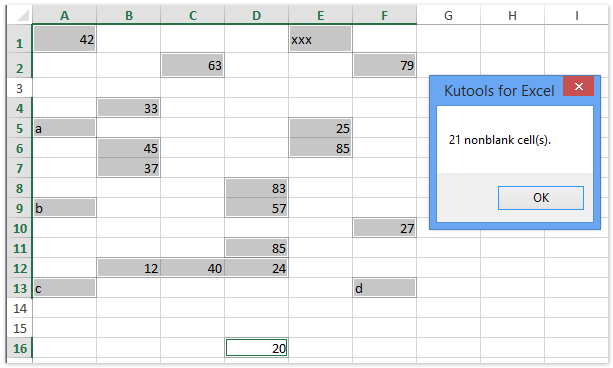
Klicken Sie auf die Schaltfläche OK , um dieses Dialogfeld zu schließen.
 Verwandte Artikel:
Verwandte Artikel:
Zeile hervorheben, wenn Zelle Text/Wert/leer enthält in Excel
Zeilen löschen, wenn Zellen in einer langen Liste leer sind in Excel
Text oder Nachricht eingeben/anzeigen, wenn Zellen in Excel leer sind
Die besten Produktivitätstools für das Büro
Stärken Sie Ihre Excel-Fähigkeiten mit Kutools für Excel und genießen Sie Effizienz wie nie zuvor. Kutools für Excel bietet mehr als300 erweiterte Funktionen, um die Produktivität zu steigern und Zeit zu sparen. Klicken Sie hier, um die Funktion zu erhalten, die Sie am meisten benötigen...
Office Tab bringt die Tab-Oberfläche in Office und macht Ihre Arbeit wesentlich einfacher
- Aktivieren Sie die Tabulator-Bearbeitung und das Lesen in Word, Excel, PowerPoint, Publisher, Access, Visio und Project.
- Öffnen und erstellen Sie mehrere Dokumente in neuen Tabs innerhalb desselben Fensters, statt in neuen Einzelfenstern.
- Steigert Ihre Produktivität um50 % und reduziert hunderte Mausklicks täglich!
Alle Kutools-Add-Ins. Ein Installationspaket
Das Kutools for Office-Paket bündelt Add-Ins für Excel, Word, Outlook & PowerPoint sowie Office Tab Pro und ist ideal für Teams, die mit mehreren Office-Anwendungen arbeiten.
- All-in-One-Paket — Add-Ins für Excel, Word, Outlook & PowerPoint + Office Tab Pro
- Ein Installationspaket, eine Lizenz — in wenigen Minuten einsatzbereit (MSI-kompatibel)
- Besser gemeinsam — optimierte Produktivität in allen Office-Anwendungen
- 30 Tage kostenlos testen — keine Registrierung, keine Kreditkarte erforderlich
- Bestes Preis-Leistungs-Verhältnis — günstiger als Einzelkauf der Add-Ins